在各种情况下,完整系统的备份可以在 Windows 10 中派上用场。可能是你正在从Windows 8.1/8/7 迁移到 Windows 10,并且想要备份以前的文件。现在,如果你发现 Windows 10 备份不起作用怎么办。你会放弃你的关键数据、所有重要的文件和文件夹吗?你当然不应该。虽然你倾向于从 IT 管理员那里获得帮助(这是一个明智的选择),但如果有紧急情况并且没有这样的专业人员可用,你可以将事情掌握在自己手中。
如何修复Windows 10备份不起作用
1.启用Volume Shadow Copy选项
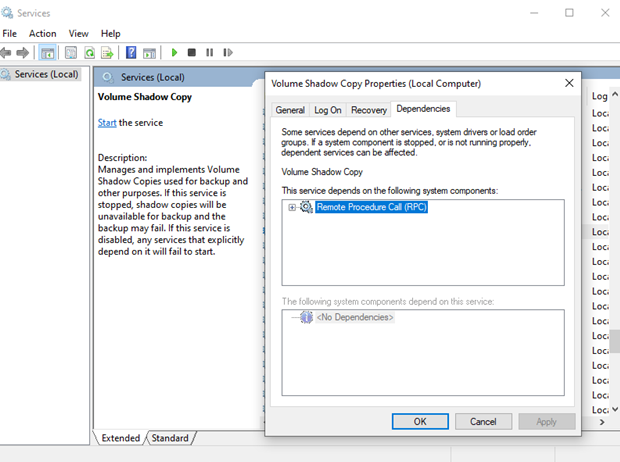
Windows 10备份不起作用的解决办法:因此,你决定从 Windows 7 迁移到 Windows 10,但后来发现 Windows 7 的备份和还原功能在 Windows 10 中不起作用。你会怎么做?
- 单击 Windows 图标旁边的搜索栏并输入service.msc
- 找到Volume Shadow Copy并右键单击它并选择属性
- 点击依赖,查看依赖服务是否在运行
2. 启用 Windows 搜索和文件历史记录
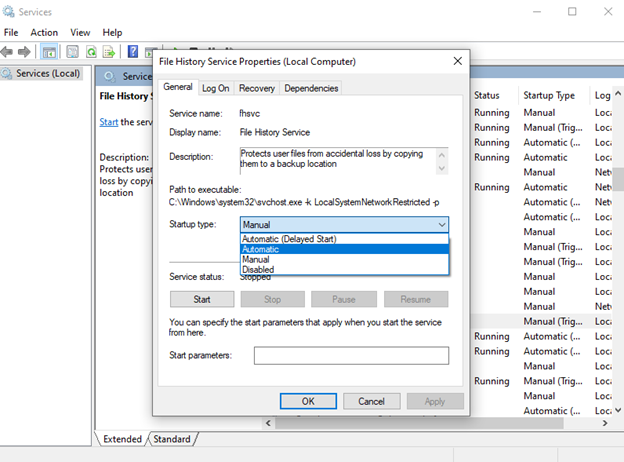
如何修复Windows 10备份不起作用?在我们进入如何启用文件历史记录的步骤之前,让我们首先快速了解此功能的全部内容。
从 Windows 8/8.1 到现在的 Windows 10,备份和还原被一个名为“文件历史记录”的选项所取代。Windows 中的此应用程序可确保你的所有文件持续备份在你的桌面上、你最喜欢的文件夹、库中,甚至是你的联系人文件夹中。但是,有时你可能会遇到 Windows 10 文件备份选项不起作用或文件历史记录未备份文件夹和文件的情况。这是你可以使用文件历史记录选项的时候 -
- 很像上面在 Windows 键旁边的搜索栏中键入service.msc
- 点击服务
- 找到File History Service和Windows Search并双击它们
- 现在,将启动类型更改为自动
3.启用和禁用系统保护
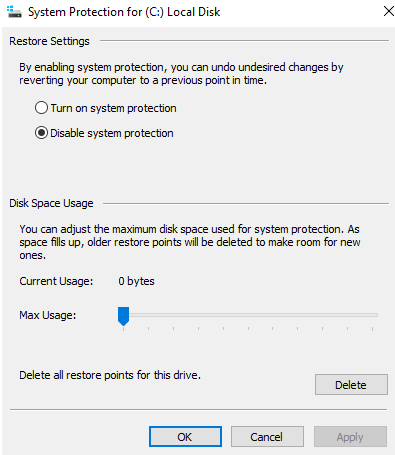
Windows 10备份不起作用的解决办法:如果你尝试了很多,但 Windows 10 备份仍然无法正常工作或失败。你可以尝试启用和禁用系统保护。为此,请按照以下步骤操作 -
- 首先,打开控制面板。你可以通过按 Windows + R 键并键入控制面板并按 Enter 来访问它
- 进入系统
- 选择系统保护
- 选择一个驱动器并单击配置选项
- 点击禁用系统保护
4.通过将其关闭然后再次打开来刷新文件历史记录
如何修复Windows 10备份不起作用?如果你的 Windows 10 备份没有备份文件,因为文件历史记录存在问题,以下是解决此问题的方法。首先,按照下面提到的路径关闭文件历史记录 -
控制面板>在搜索栏中键入文件历史记录>单击关闭按钮>重置文件历史记录。
关闭“文件历史记录”后,请再次将其打开。如果这不能解决问题,这里有一些进一步的步骤 -
- 在文件历史记录中,单击高级设置
- 检查事件日志是否有任何错误
- 另外将保留保存的版本设置为永远
5.使用备份软件
Windows 10备份不起作用的解决办法:尽管使用了帽子中的所有技巧,但如果你仍然发现备份在 Windows 10 中无法正常工作,你可以借助备份软件。例如,Systweak Right backup是最好的软件之一,可以帮助你备份所有重要文件和文件夹。你可以备份你的文档、音频和视频文件和应用程序以及整个系统。该软件具有以下特点——
- 有一个简单的界面
- 根据优先级列出所有文件,这意味着它们包含的数据量
- 你甚至可以选择将之前备份的文件恢复到所需位置
- 该软件带有可自定义的设置。在那里,你可以安排备份、排除你不想备份的文件、更改代理设置并进行一般修改。
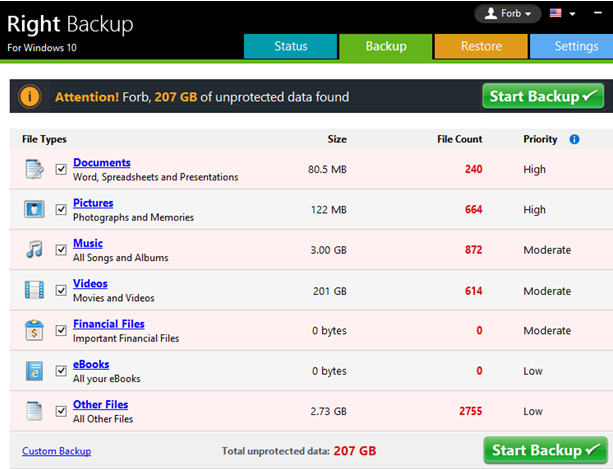
使用 Right Backup 备份文件:
- 选择要备份的文件
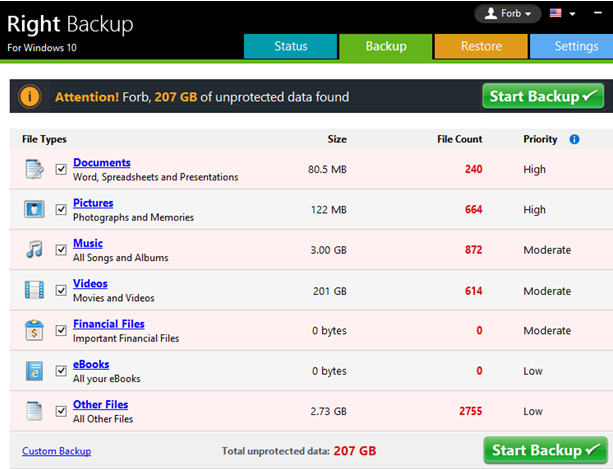
- 点击开始备份
- 单击还原选项卡
- 你甚至可以搜索要恢复的特定文件
- 你甚至可以在所需的日期或时间间隔安排备份
总结
我们真正了解当你尝试备份宝贵数据并面临备份无法在 Windows 10 问题中运行时的困难。希望以上方法能帮助你解决问题,博客结束。有更多此类故障排除查询,请在下面的评论部分中将它们发送给我们。

